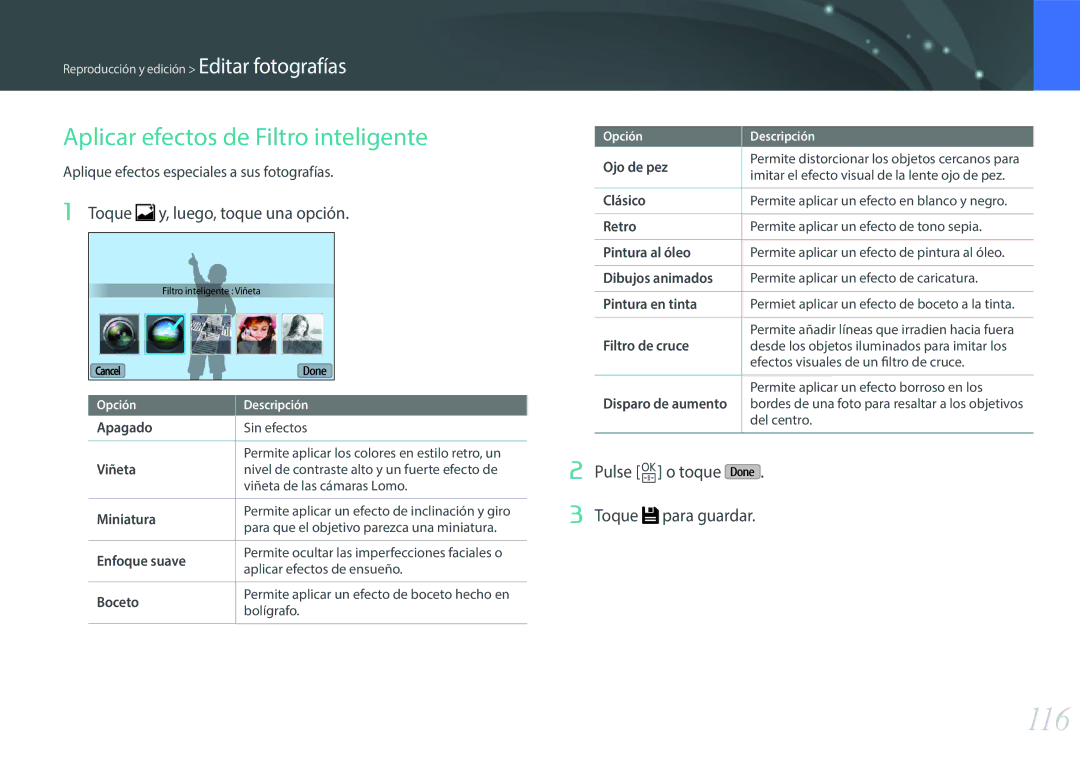Reproducción y edición > Editar fotografías
Aplicar efectos de Filtro inteligente
Aplique efectos especiales a sus fotografías.
1Toque  y, luego, toque una opción.
y, luego, toque una opción.
Filtro inteligente : Viñeta
Opción | Descripción | |
Apagado | Sin efectos | |
|
| |
Viñeta | Permite aplicar los colores en estilo retro, un | |
nivel de contraste alto y un fuerte efecto de | ||
| viñeta de las cámaras Lomo. | |
|
| |
Miniatura | Permite aplicar un efecto de inclinación y giro | |
para que el objetivo parezca una miniatura. | ||
| ||
|
| |
Enfoque suave | Permite ocultar las imperfecciones faciales o | |
aplicar efectos de ensueño. | ||
| ||
|
| |
Boceto | Permite aplicar un efecto de boceto hecho en | |
bolígrafo. | ||
| ||
|
|
Opción | Descripción | |
Ojo de pez | Permite distorcionar los objetos cercanos para | |
imitar el efecto visual de la lente ojo de pez. | ||
| ||
|
| |
Clásico | Permite aplicar un efecto en blanco y negro. | |
|
| |
Retro | Permite aplicar un efecto de tono sepia. | |
|
| |
Pintura al óleo | Permite aplicar un efecto de pintura al óleo. | |
|
| |
Dibujos animados | Permite aplicar un efecto de caricatura. | |
|
| |
Pintura en tinta | Permiet aplicar un efecto de boceto a la tinta. | |
|
| |
Filtro de cruce | Permite añadir líneas que irradien hacia fuera | |
desde los objetos iluminados para imitar los | ||
| efectos visuales de un filtro de cruce. | |
|
| |
Disparo de aumento | Permite aplicar un efecto borroso en los | |
bordes de una foto para resaltar a los objetivos | ||
| del centro. | |
|
|